Chcesz utworzyć kopię zapasową lub wyeksportować spotkania w Kalendarzu Google? Możesz teraz pobrać je bezpośrednio z Google.
Od czwartku Google oferuje możliwość zapisania pliku zip w danych Kalendarza Google, wszystkich swoich kalendarzy lub po prostu wybierz je, jeśli żonglujesz wieloma kalendarzami. Proces ten wymaga kilku kroków, ale jest stosunkowo prosty.
Zaloguj się do Gmaila. Kliknij swoje zdjęcie konta w prawym górnym rogu i wybierz link do konta. Na stronie Konta kliknij link, aby pobrać swoje dane, a następnie kliknij przycisk, aby utworzyć archiwum.
Google wyświetla listę wszystkich usług dostępnych do eksportu. Zakładając, że nie zdecydujesz się na całą partię, odznacz te, których nie chcesz i upewnij się, że wybrano Kalendarz. Kliknij przycisk Edytuj obok Kalendarza, aby uwzględnić wszystkie kalendarze lub tylko niektóre. Kliknij przycisk Gotowe, a następnie kliknij przycisk Utwórz archiwum.
Google przygotowuje twoje archiwum jako plik zip. Kliknij przycisk Pobierz. Wprowadź ponownie swoje hasło do Google, jeśli zostaniesz o to poproszony. Teraz zapisz plik na dysku twardym. Wyodrębnianie pliku zip ujawnia kilka folderów, w tym jeden na spotkania i jeden na zdjęcia profilowe. Twoje spotkania są sformatowane jako plik ICS, który możesz zapisać jako kopię zapasową lub zaimportować do Yahoo, Outlooka, iCalendar i podobnych usług.
W opublikowanym w czwartek blogu, inżynier oprogramowania Google Nick Piepmeier powiedział, że ta sama funkcja tworzenia kopii zapasowej zostanie udostępniona Gmailowi w przyszłym miesiącu. Możesz też pobierać dane Google ze Kontaktów Google, Google+, YouTube, Dysku Google i innych usług.


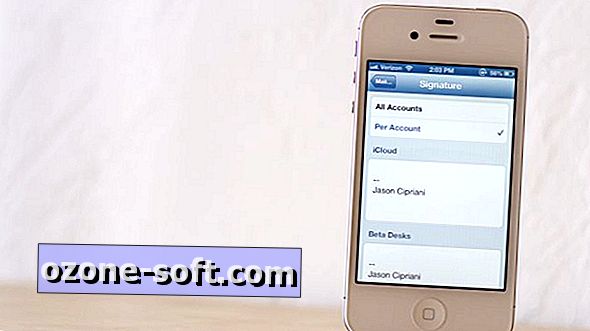




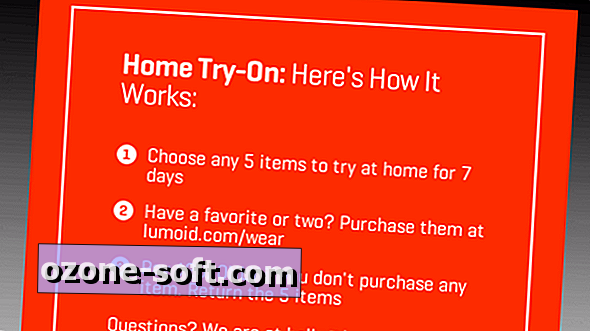





Zostaw Swój Komentarz